Paramètres généraux
Dans l'onglet Général de la configuration de la machine virtuelle, vous pouvez modifier le nom de la machine virtuelle et réduire sa taille, configurer la machine virtuelle pour l'adapter à vos besoins, etc.
Pour ouvrir ces paramètres, choisissez Actions > Configurer , puis cliquez sur Général .
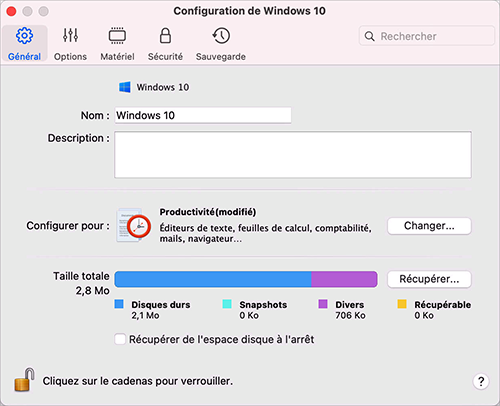
|
Option |
Description |
|
Type du système d'exploitation client |
Cliquez sur le menu en haut de l'onglet Général pour changer le type et la version du système d'exploitation client. Vous devrez peut-être effectuer cette opération après la mise à niveau du système d'exploitation (par exemple, de Windows 7 à Windows 10). Le système d'exploitation indiqué dans ce menu doit correspondre au système d'exploitation installé dans la machine virtuelle. Sinon, les Outils Parallels risquent de fonctionner incorrectement. |
|
Nom |
Dans ce champ, vous pouvez modifier le nom de la machine virtuelle. |
|
Description |
Utilisez ce champ pour ajouter une description à la machine virtuelle. La description s'affiche dans le Centre de contrôle avec le nom de la machine virtuelle. |
|
Configurer pour |
Utilisez cette option pour choisir un profil correspondant le mieux à vos besoins. Cliquez sur Modifier et sélectionnez l'usage habituel que vous faites de la machine virtuelle. Les paramètres de machine virtuelle seront optimisés en fonction de vos besoins. |
|
Taille totale |
Cliquez sur Récupérer pour compresser le ou les disques durs de machine virtuelle et supprimer les fichiers inutiles afin de libérer de l'espace disque. |
|
Récupérer de l'espace disque à l'arrêt |
Sélectionnez cette option pour libérer automatiquement de l'espace disque à chaque arrêt de la machine virtuelle. |